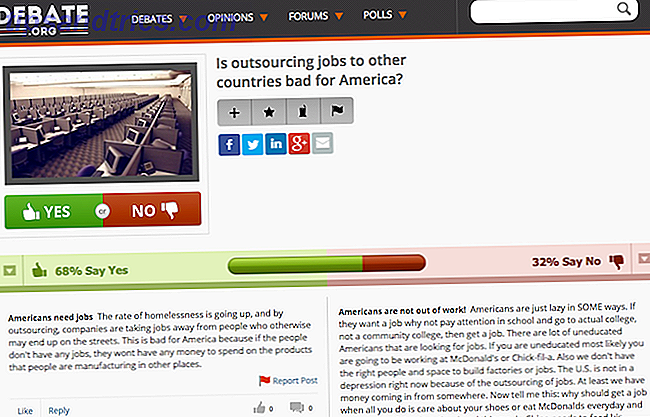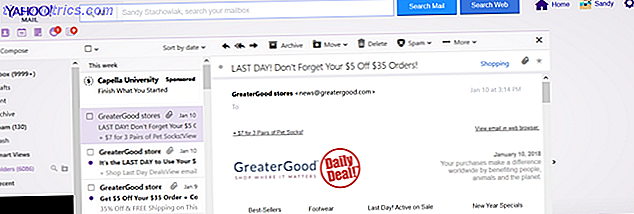Una noiosa presentazione di PowerPoint non ha valore. Se le informazioni non sono presentate bene, il tuo pubblico non la prenderà, quindi è fondamentale mettere insieme qualcosa con cui le persone possano realmente interagire.
Un equilibrio di interesse visivo e informazioni ben presentate Fai una presentazione di PowerPoint che non mette il tuo pubblico a dormire Fai una presentazione di PowerPoint che non mette il pubblico a dormire Le presentazioni di PowerPoint, se fatte bene, possono essere un modo coinvolgente per fornire un pubblico con informazioni. Se fatto male, tuttavia, possono rapidamente mettere il pubblico a dormire. Leggi di più è la chiave per un successo di Microsoft PowerPoint. Prendendo il tempo di creare un modello ben fatto, puoi risparmiare un sacco di sforzi in seguito. Segui questi suggerimenti e puoi essere sicuro che ogni PowerPoint che fai colpirà nel segno.
Come creare un modello
Per iniziare a creare il tuo modello, crea una nuova presentazione e poi vai a Visualizza > Slide Master . Quindi, è il momento di esercitare la propria creatività forgiando un modello adatto ai propri gusti o alle esigenze di un particolare progetto.
Modifica lo Slide Master, ovvero la diapositiva nella parte superiore della barra laterale sinistra, per stabilire tutti gli elementi che sono impostati per scorrere attraverso ogni diverso tipo di diapositiva, come un logo aziendale o uno sfondo.
Successivamente, apriti il resto dell'elenco per modificare singole varianti come titoli e diapositive con elementi multimediali Come incorporare un video YouTube e altri media nella presentazione di PowerPoint Come incorporare un video YouTube e altri media nella presentazione di PowerPoint Tipico le presentazioni sono affari noiosi con testo e background aziendali che offrono poco interesse. I file multimediali possono alleggerire l'esperienza. Ti mostriamo come incorporare anche i video. Leggi di più . Usa lo strumento Inserisci segnaposto nella barra multifunzione per disporre gli elementi di testo o multimediali che potresti voler includere in seguito.
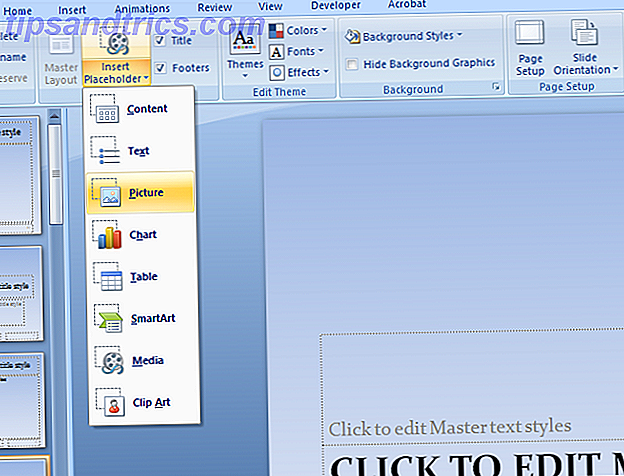
Quando sei soddisfatto del tuo lavoro, vai a File > Salva con nome e utilizza il menu a discesa per salvare il file come modello di PowerPoint . Per facilitare l'accesso quando si utilizza il modello, salvarlo in Microsoft Office > Modelli sul computer.
Utilizzando un modello
Una volta che il tuo modello è stato salvato, è molto facile utilizzarlo per la tua prossima presentazione. Fai clic sul pulsante Office e seleziona Nuovo, e vedrai tutti i modelli a cui hai accesso. La cartella Modelli installati contiene la selezione di base e My Templates ospiterà le tue creazioni.
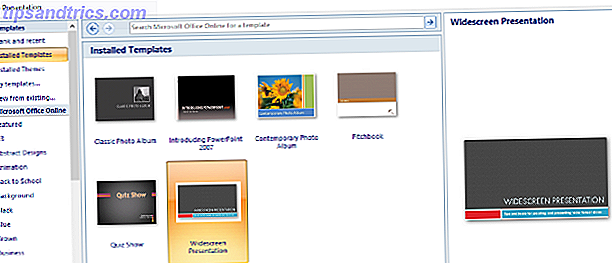
Si noti che è possibile utilizzare l'opzione Nuovo da esistente per riutilizzare alcuni dei lavori precedenti al volo. Sono disponibili anche numerosi modelli specifici per il contesto da scaricare tramite Microsoft Office Online Do not Pay For Word! 5 motivi per cui dovresti usare Office online non pagare per Word! 5 motivi per cui utilizzare Office Online Office Online è la versione gratuita e cloud-connected di Microsoft Office. Le limitazioni sono compensate da funzionalità, utili anche agli utenti di Office Desktop. Meglio di tutti è il suo Leggi di più, accessibile tramite la sezione inferiore del menu di sinistra.
Usa i temi per mantenere le cose coerenti
Se hai difficoltà a creare un modello dall'aspetto professionale partendo da zero, potrebbe essere utile utilizzare un tema precostruito come base. Rendere la presentazione visivamente attraente è importante, ma è necessario avere un senso di continuità dalla diapositiva alla diapositiva. Utilizzando un tema come fondamento per il modello, è possibile mantenere la coerenza per tutto e persino risparmiare un po 'di tempo nel processo.
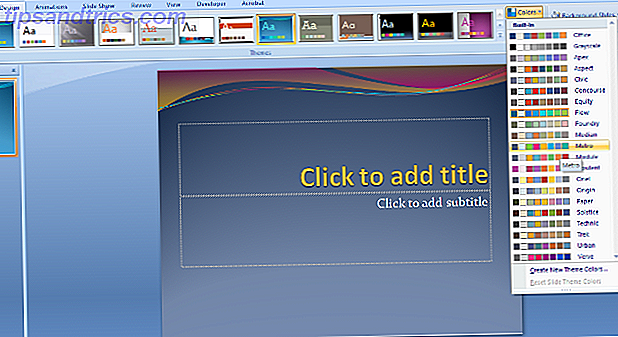
Per utilizzare un tema, vai alla scheda Progettazione della barra multifunzione di Office. Vedrai una serie di opzioni nella sezione dedicata ai temi e, se non riesci a trovare una buona corrispondenza, puoi accedere a più modelli di PowerPoint online. Dove trovare PowerPoint gratuiti Temi e modelli Dove trovare temi e modelli gratuiti di PowerPoint Un modello predefinito può essere scialbo e senza vita. Fortunatamente, con abbondanza di risorse gratuite disponibili, non è necessario accontentarsi. Abbiamo compilato alcuni dei migliori temi e modelli di PowerPoint. Per saperne di più Tuttavia, ricorda che questo tema è semplicemente lo scheletro per il tuo modello.
Utilizza i menu a discesa etichettati Colori, Caratteri ed Effetti per personalizzarlo secondo i tuoi gusti. Potresti ritrovarti con qualcosa di molto diverso da quello che hai iniziato, ma mantenere la coerenza preimpostata in termini di caratteri e scelte di colore ti aiuterà a creare qualcosa che si legge bene dall'inizio alla fine.
Non diventare incatenato al tuo modello
I vantaggi di un modello Microsoft PowerPoint ben fatto sono evidenti, ma anche il miglior tema può diventare un danno se utilizzato in modo improprio. Ad esempio, se pensi di aver perfezionato il tuo tema, potresti essere tentato di riutilizzarlo più e più volte. È un uso ragionevole del tuo tempo, ma se ti stai presentando alle stesse persone, potrebbero iniziare a pensare che stai semplicemente rielaborando i vecchi contenuti.
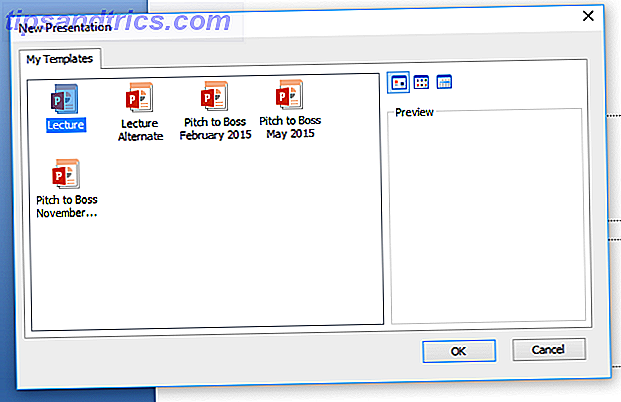
Rinfrescare le cose ogni tanto - modificare un tema è ancora più semplice che avviarne una da zero. Inoltre, se hai un'idea che si discosta dal tema scelto, fai lo sforzo extra per perseguirlo.
Il modo in cui presenti le informazioni 4 Strumenti di visualizzazione dei dati per accattivante giornalismo dei dati 4 Strumenti di visualizzazione dei dati per accattivante giornalismo dei dati Parole e numeri non sono sufficienti. Alla fine, le immagini cattureranno e convinceranno il tuo pubblico. Ecco gli strumenti che ti aiuteranno a trasformare i tuoi dati in qualcosa di eccezionale. Leggi di più può essere importante quanto l'informazione stessa. Se riesci a pensare a un nuovo modo di farlo entro i limiti del buon senso, vale la pena provarlo. Potrebbe essere l'unica cosa che rimane nella mente di qualcuno dopo che la presentazione è finita.
Controlla la risoluzione dell'immagine
Indipendentemente dal tempo trascorso a lavorare su una presentazione di Microsoft PowerPoint, la presenza di immagini a bassa risoluzione annullerà qualsiasi tentativo di renderlo professionale. Potrebbe non essere un problema così ovvio quando si sta creando lo spettacolo su uno schermo di dimensioni standard, ma una volta che viene visualizzato su un proiettore sarà fin troppo ovvio.
Per contrastare questo, considerare attentamente le fonti Preoccupate per il copyright? Una guida per utilizzare legalmente le immagini sul Web Preoccupato per il copyright? Una guida per l'uso legale delle immagini sul Web Il copyright è un argomento complesso. Una buona dose di comprensione rende più facile. Se ti stai chiedendo in quali circostanze puoi utilizzare il lavoro creativo di qualcun altro, aspettati qualche risposta qui. Leggi di più da cui prendi immagini. Se hai accesso a una libreria di foto Shutterstock Labs: Come trovare immagini e video perfetti Shutterstock Labs: Come trovare immagini e video perfetti Shutterstock ha recentemente aggiunto diversi strumenti per aiutarti a trovare e modificare le immagini e i video esatti che hai bisogno. Ecco la nostra panoramica su cosa aspettarsi. Per saperne di più, probabilmente è la soluzione migliore perché vengono offerti in genere ad alta risoluzione. Tuttavia, anche se utilizzi solo Google Immagini, puoi adottare alcune misure per garantire i migliori risultati.
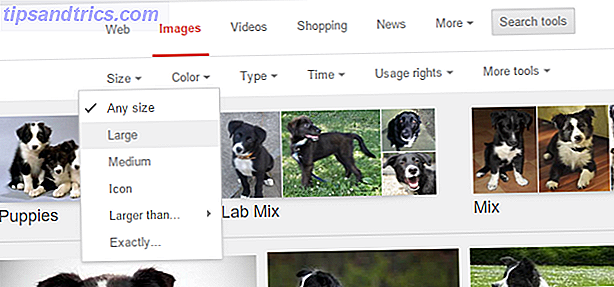
Dopo aver eseguito una ricerca, fai clic su Strumenti di ricerca e utilizza il menu a discesa Dimensione . Le immagini di grandi dimensioni sono le migliori, ma è probabile che la risoluzione media degli standard di Google si riduca. Se possibile, prova a proiettare la tua presentazione in anticipo per assicurarti che tutto sia corretto.
Stile di trionfi di leggibilità per i caratteri
I caratteri sono un ottimo modo per aggiungere un po 'di interesse visivo alla presentazione, ma possono essere maltrattati molto facilmente. È ragionevole mantenere la quantità di caratteri diversi che si usano in un documento qualsiasi a due o tre al massimo.
Quando scegli questi caratteri, prova a pensare alla persona che sta visualizzando la tua presentazione dal retro della stanza. Un carattere insolito potrebbe non essere leggibile a quella distanza, il che rende ciò che hai scritto inutile. La forma deve prendere un sedile posteriore alla funzionalità in questo caso.
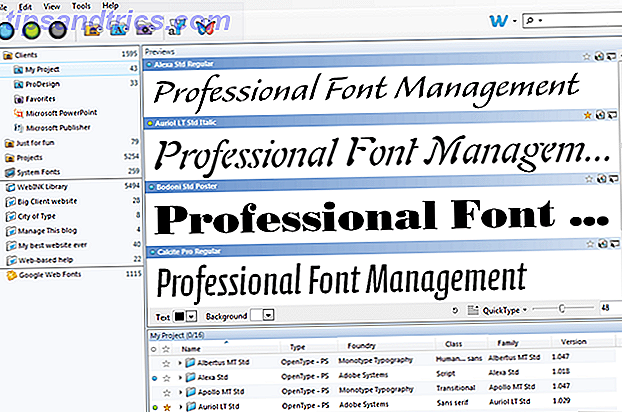
Scegli un carattere che aggiunge interesse per i tuoi titoli, ma usa qualcosa che è facile da leggere per qualsiasi testo importante. Qualcosa di pulito e pratico farà bene il lavoro, a patto che le parole stesse siano abbastanza interessanti da portare la tua presentazione e coinvolgere il tuo pubblico.
Implementa la regola 10/20/30
L'eccellente articolo di Guy Kawasaki sulle presentazioni della Regola di PowerPoint del 10/20/30 è un decennio di quest'anno, ma il consiglio è buono come sempre. In poche parole, suggerisce che la presentazione ottimale contiene dieci diapositive, dura venti minuti e utilizza un testo di 30 punti.
Dovresti avere in mente questa struttura anche mentre sviluppi il tuo modello. Pensa a come ogni diapositiva si legherà alla presentazione nel suo insieme e costruirai il tuo modello di conseguenza. La dimensione del carattere è particolarmente importante per questo: metti un testo di trenta punti sulla pagina e guarda come appare.
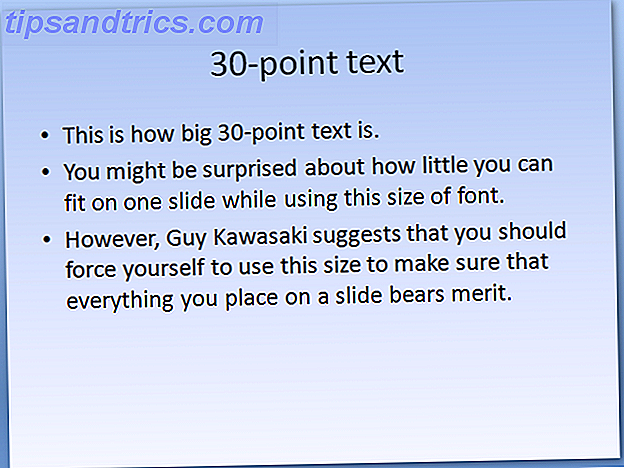
Se utilizzi questa regola, la presentazione sembrerà meno ingombrante, ma ti costringerà anche a essere spietato riguardo alle informazioni che includi nelle diapositive. C'è solo una certa quantità di spazio su cui lavorare quando usi un testo di 30 punti, quindi qualsiasi testo estraneo verrà presto abbandonato a favore di qualcosa che benefici la presentazione generale.
La stimolazione è una parte vitale di qualsiasi presentazione di Microsoft PowerPoint di successo e la Regola 10/20/30 ti offre una struttura molto solida da cui perfezionare il ritmo. Comprendi il tuo pubblico e la loro capacità di attenzione Probabilmente non leggerò questo articolo per intero, perché smartphone [Tech News Digest] Probabilmente non leggeresti questo articolo per intero, perché gli smartphone [Tech News Digest] Gli smartphone sono cattivi OK, Candy Crush arriva su Windows 10, Reddit finalmente affronta le molestie, Rdio Select abbassa i prezzi e il video di musica 3D trionfante che vedrai. Leggi di più - e farai un grande passo in avanti per ottenere il successo con successo.
Hai i tuoi suggerimenti per creare un modello vincente di Microsoft PowerPoint? Perché non condividerli con altri utenti nella sezione commenti qui sotto?
Una volta completata la presentazione perfetta, converti il tuo PowerPoint in PDF Come convertire un PDF in una presentazione di PowerPoint Come convertire un PDF in una presentazione di PowerPoint Vuoi convertire un PDF in una presentazione di PowerPoint? È difficile nel migliore dei casi, ma questi convertitori di file cercano di fare un buon lavoro. Leggi di più per assicurarti di avere una versione compatibile multipiattaforma con tutta la tua formattazione al sicuro. È un backup che vale la pena avere, anche se le animazioni potrebbero non essere convertite bene.